估計大家都會碰到類似的情況:在太陽“入鏡”的時候,不管你用什麼測光方式,你都很難有辦法在原圖裏同時把天空和地面拍清:要麼就天空過曝地面正常曝光,要麼就天空正常曝光地面欠曝。
解決方法有多種,較為常見的有:①拍攝前期用GND(中灰漸變鏡)把天空減光,讓天與地曝光一致;②如果傳感器給力,可以在處理RAW的時候把天空的曝光拉回來,但前提是天空要給力;③偷天換日,直接讓天空過曝,後期加一片天上去。第三種方法對於沒帶GND但是又想營造大片效果的。

原圖

效果圖
1.菜單欄“選擇”——“色彩範圍”,然後以天空作為采樣,白色範圍為天空的采樣範圍(顏色容差盡量開大點,確保整片天空都能采樣)。然後點擊確定。
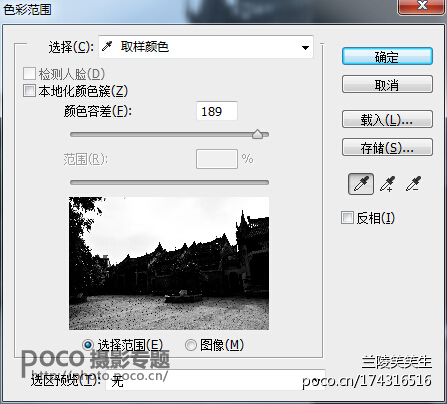
2.點擊確定後,Ctrl+J複製一層天空的圖層,用橡皮擦把地面多出來的采樣部分擦除。因為我們要用的是天空的采樣。

3.從網上找來自己喜歡的天空素材,直接拉到PS裏。我平時有存素材的習慣(機智如我)。

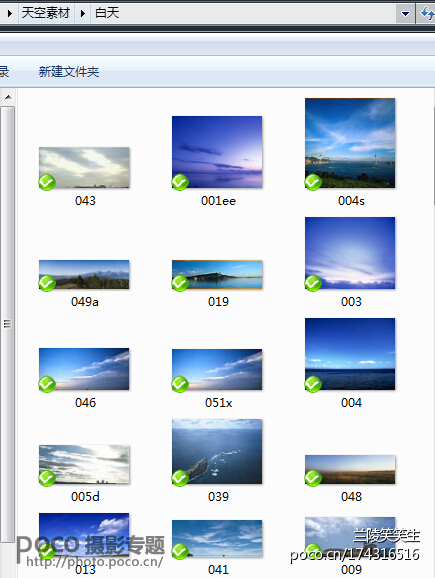
So,剛剛把天空拉進來的時候,是這樣的
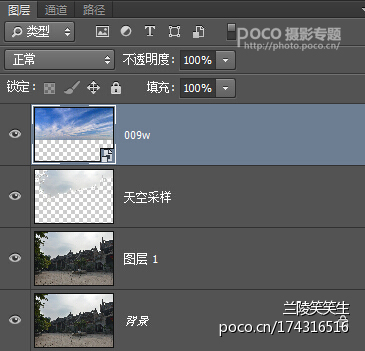

4.按住Ctrl同時鼠標左鍵單擊“天空采樣”圖層,選擇天空的範圍。

然後把“天空采樣”左邊的眼睛點掉(也就是隱藏圖層)。單擊拉進來的天空圖層,然後添加圖層模板。注意選擇“正片疊底”並把不透明度變成80%。
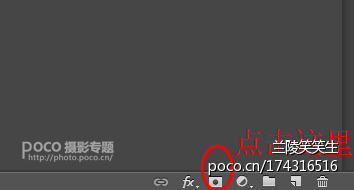
記得,這個時候要對著天空圖層點擊右鍵,選擇“柵格化圖層”。
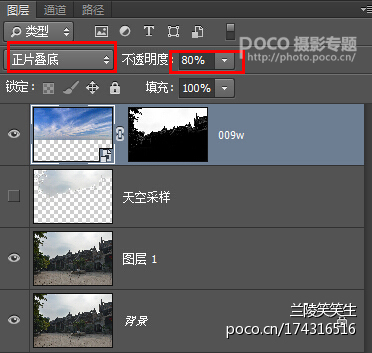
5.這個時候,基本的造型出來了。

我們會發現,藍天有點別扭。於是我們要做的是讓天與地的白平衡和格調一致。
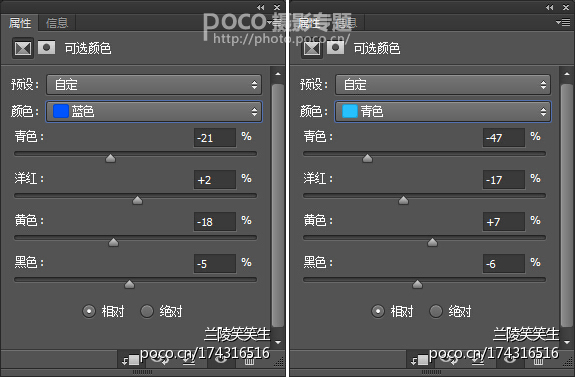
強烈注意:這裏記得單擊“可選顏色1”圖層然後按Ctrl+Alt+G創建剪切模板(你會發現“選取顏色”前面有一個拐向下的箭頭)。意思就是隻對天空素材作出變動。
效果如圖

按Ctrl+Alt+Shitf+E蓋印圖層。
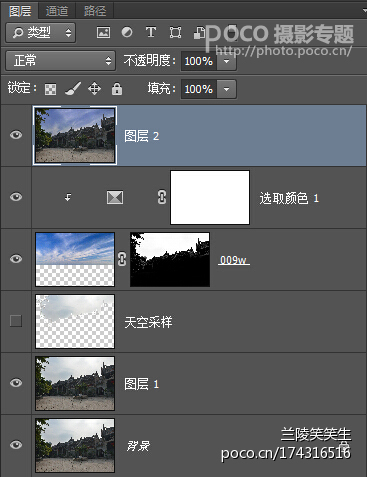
基本上,到這裏為止,偷天換日搞定了。蓋印圖層(圖層2)就是我們說的基礎圖。在此基礎上,要後期成哪種風格就每個人自己喜歡了。調色過程就不再贅述,每個人喜好不一樣,我比較偏向於唯美夢幻的風光調調。要逼格高一點,可以在調色之後用【燈光工廠】這個插件加個太陽進去。
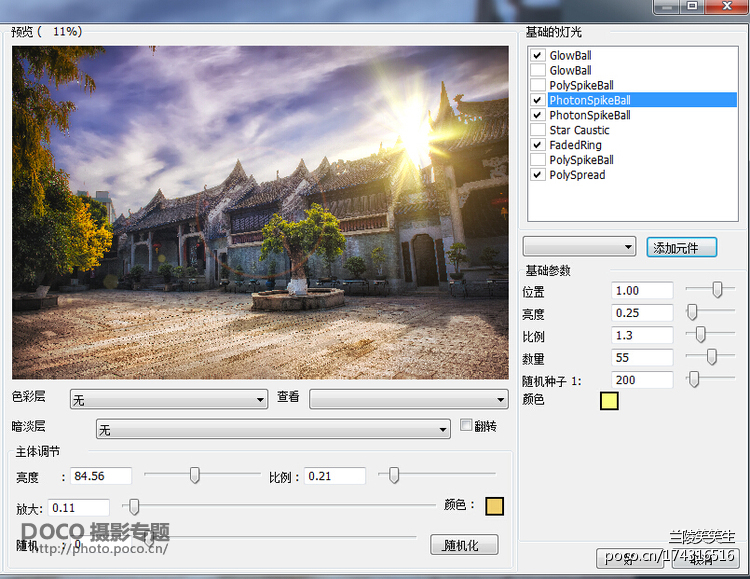
最終成品

推薦設計

優秀海報設計精選集(8)海報設計2022-09-23

充滿自然光線!32平米精致裝修設計2022-08-14

親愛的圖書館 | VERSE雜誌版版式設計2022-07-11

生活,就該這麼愛!2022天海報設計2022-06-02
最新文章

5個保姆級PS摳圖教程,解photoshop教程2023-02-24

合同和試卷模糊,PS如何讓photoshop教程2023-02-14

PS極坐標的妙用photoshop教程2022-06-21

PS給數碼照片提取線稿photoshop教程2022-02-13
















